Jak zapomenout (smazat) Wi-Fi Network ve Windows 11?
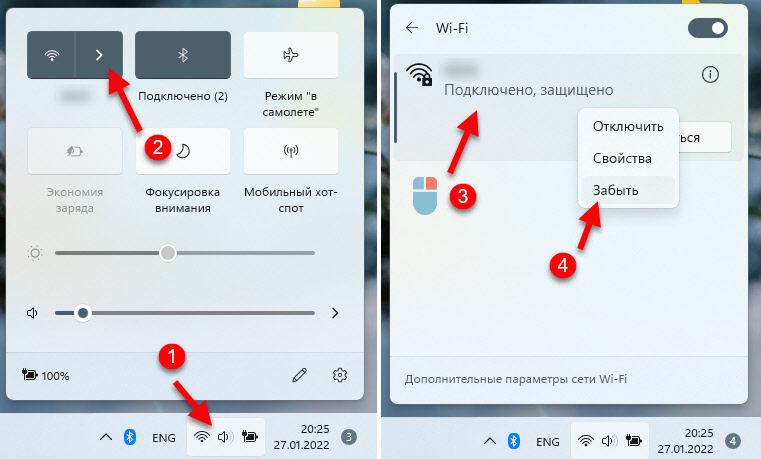
- 2872
- 889
- Kilián Pech
Jak zapomenout (smazat) Wi-Fi Network ve Windows 11?
Windows 11, stejně jako předchozí verze tohoto operačního systému při připojení k síti Wi-Fi si pamatují a zachovávají si nezbytné parametry (jméno, heslo) pro připojení k této síti v budoucnu. To je pohodlné, protože nemusíme vybírat potřebnou bezdrátovou síť pokaždé, zadat heslo atd. D., vše je připojeno automaticky, nebo ručně, ale bez zadání hesla.
Není však vzácné smazat síť Wi-Fi ve Windows 11, to znamená, aby systém „zapomněl“ na profil určité sítě Wi-Fi. A v tomto článku ukážu tři způsoby, kterými to můžete udělat. Proč potřebujete smazat informace o síti Wi-Fi? Důvody jsou odlišné. Například po změně hesla z Wi-Fi mohou být problémy s připojením a funkce „Forget Network“ a opětovné připojení tento problém vyřeší. Stává se, že Windows 11 se připojuje k nějaké síti automaticky, ale k tomu nepotřebujeme - smažeme profil této sítě a problém je vyřešen. Možná jen nechcete, aby někdo viděl, které sítě jste připojili.
Metoda 1: nejjednodušší a nejrychlejší
Musíte kliknout na ikonu sítě Wi-Fi v čaji (poblíž hodin), poté kliknout na šipku poblíž tlačítka Wi-Fi a otevřete seznam sítě Wi-Fi, který je k dispozici pro připojení. K dispozici bude také síť, ve které jste nyní připojeni. Poté klikněte pravým tlačítkem myši v síti, kterou chceme smazat, a vyberte „Zapomenout“.
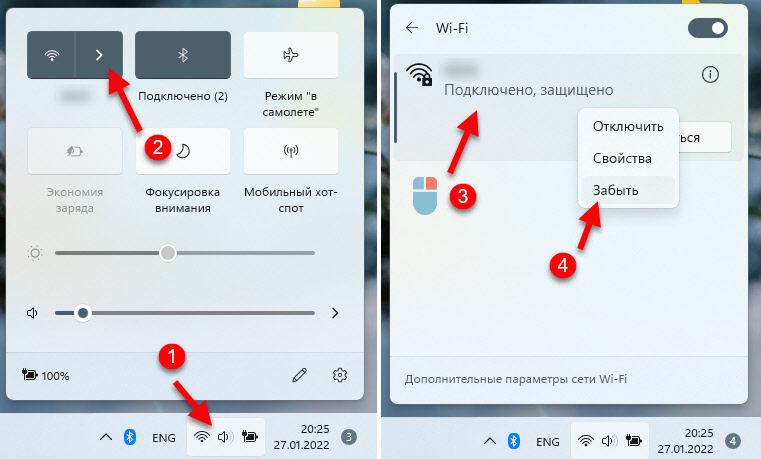
Jediná věc, kterou síť Wi-Fi nebude zobrazena v tomto seznamu, kterou jste použili k připojení, ale nyní jsou mimo akční zónu. Proto je lepší použít druhou metodu. Tam budeme mít přístup ke všem sítím, které Windows 11 „vzpomněl“.
Metoda 2: Správa slavných sítí Wi-Fi
V parametrech systému Windows 11 existuje samostatná část, existuje seznam všech sítí Wi-Fi, ke kterým jste se připojili. Vlastnosti můžete vidět, změnit parametry každé jednotlivé sítě a můžete je také smazat.
- Stiskněte tlačítko myši na tlačítko „Wi-Fi“ a vyberte „Přejděte na parametry“.
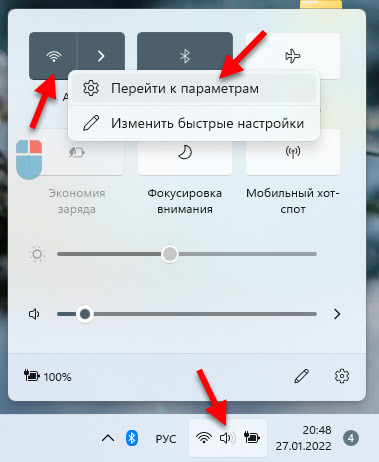 Nebo jděte začít - Parametry - Síť a internet - Wi -fi - Správa slavných sítí.
Nebo jděte začít - Parametry - Síť a internet - Wi -fi - Správa slavných sítí. - Najděte síť, kterou je třeba smazat v seznamu Wi-Fi, a naproti ní klikněte na tlačítko „zapomenout“.
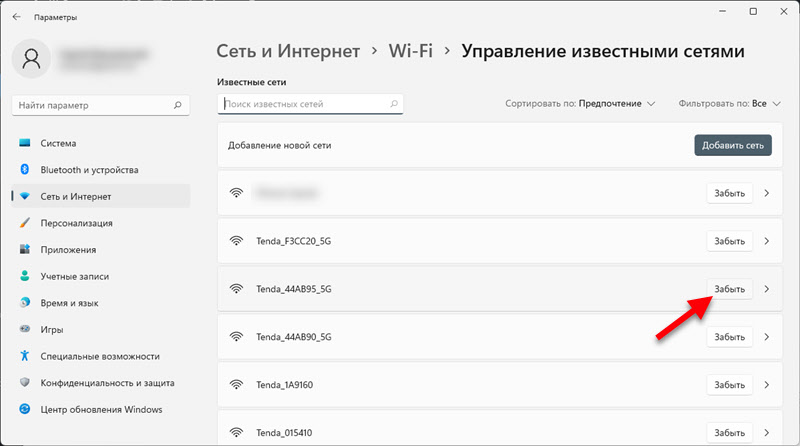 Síťový profil Wi-Fi bude smazán a zmizí ze seznamu známých sítí. V budoucnu budete pro druhé připojení k této síti muset zadat heslo.
Síťový profil Wi-Fi bude smazán a zmizí ze seznamu známých sítí. V budoucnu budete pro druhé připojení k této síti muset zadat heslo.
Metoda 3: Prostřednictvím příkazového řádku
Ne nejjednodušší způsob, ale možná se to hodí pro někoho.
- Musíte spustit příkazový řádek. Obvykle otevírám začátek, začnu psát „konstrukci týmu“ a spusťte jej jménem správce.
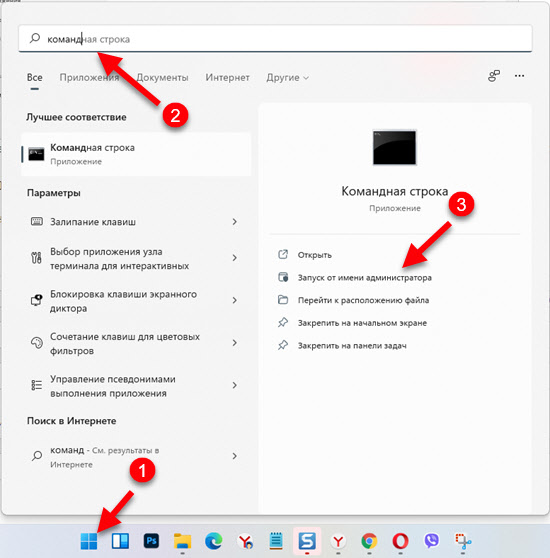
- Zkopírujte, vložte do příkazového řádku a proveďte (stiskněte klávesu Enter) následující příkaz:
Netsh WLAN Zobrazit profily pomocí tohoto příkazu Získáme seznam jmen všech Wi-Fi sítí, které jsou uloženy v systému. Pokud znáte název sítě, kterou musíte „zapomenout“, můžete to udělat bez tohoto příkazu.
- Chcete -li odstranit profil bezdrátové sítě, musíte provést následující příkaz:
Netsh WLAN Delete profil Name = xxx, kde xxx je název Wi -fi Network. Ve svém příkladu mám síť "mercess_a84".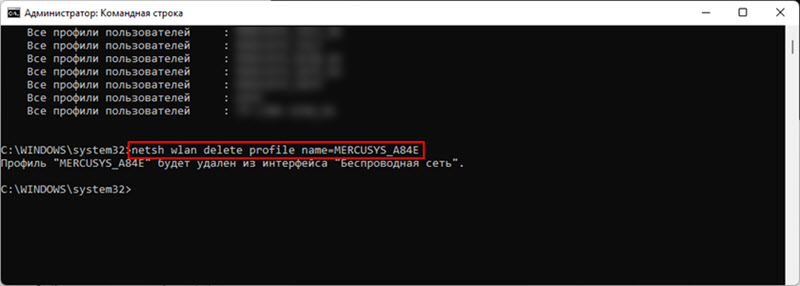 Všechno se ukázalo, síť je smazána.
Všechno se ukázalo, síť je smazána.
To je vše. Rádi zodpovím vaše otázky v komentářích. Pokud máte co dodat, možná mi něco zmeškal - napište do komentářů.
- « Jak změnit servery DNS v systému Windows 11
- Bezdrátové zobrazení v systému Windows 11 Jak povolit MiraCast a připojit se k televizi? »

